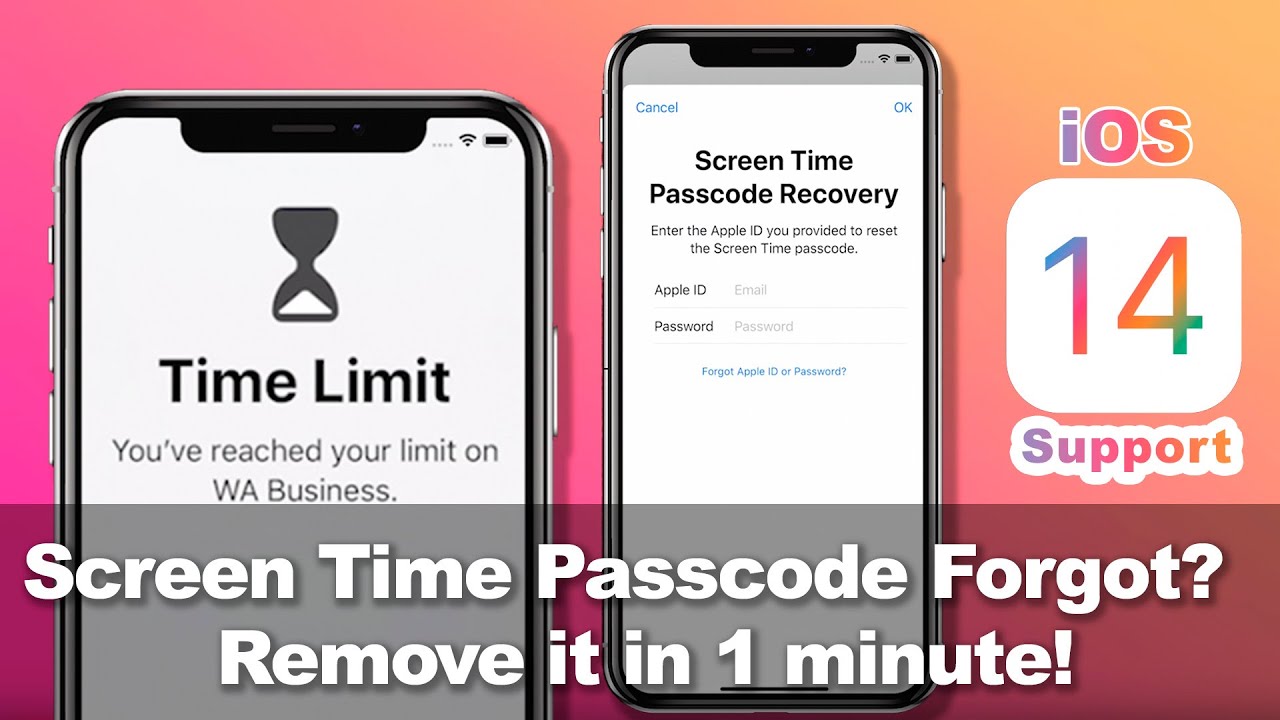Zabudol som svoj prístupový kód času pred obrazovkou na svojom iPhone. Je možné ho obnoviť?
Odpoveď je áno. V starších verziách zariadení Apple bol prístupový kód Čas pred obrazovkou známy aj ako obmedzený prístupový kód. Ak ste zabudli svoj prístupový kód funkcie Čas pred obrazovkou, máme pre vás niekoľko nástrojov, ktoré vám pomôžu vyriešiť ako obnoviť prístupový kód Čas pred obrazovkou a tiež ho odstrániť.
- Časť 1: iMyFone LockWiper - Odstráňte prístupový kód pre čas obrazovky (Podporovaný systém iOS 18)
- Časť 2: PassFab iOS Password Manager - Nájdite prístupový kód
- Časť 3: Pinfinder - bezplatný prístupový kód hľadania pre iOS 7-12.4
- Časť 4: Decipher Backup Browser - Obnovte prístupový kód pomocou zálohy iTunes
- Časť 5: iBackupBot pre iTunes - Obnovenie vstupného kódu času obrazovky
Časť 1: iMyFone LockWiper - Odstráňte prístupový kód pre čas obrazovky (Podporovaný systém iOS 18)
Odomykač prístupového kódu pre iPhone iMyFone LockWiper je najviac odporúčaný nástroj na všetko, keď zabudnete váš prístupový kód Čas pred obrazovkou. Je špeciálne vyvinutý na odstránenie prístupového kódu Čas pred obrazovkou z iPhone/iPad/iPod touch bez hesla, čo nespôsobí žiadnu stratu údajov.
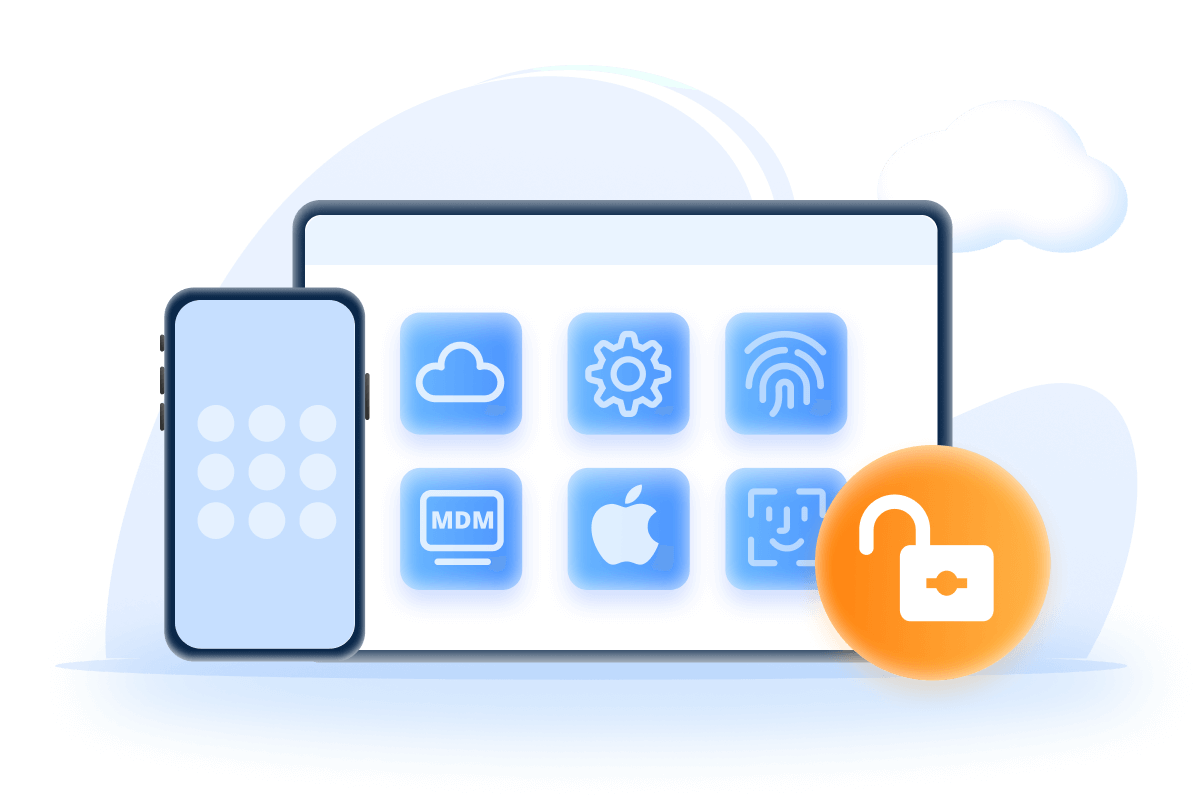
LockWiper Má Skvelé Funkcie
- Odstráňte prístupový kód Čas pred obrazovkou, keď do minúty si to nepamätáte.
- Získajte a ukážte prístupový kód pre obmedzenia v iba 3 krokoch.
- Ak chcete použiť nový a zabudli ste predchádzajúce heslo, odstráňte účet iCloud.
- Podpora aj na odomknutie obrazovky iPhonu, keď je uzamknutý, deaktivovaný alebo poškodený.
- Obíďte Uzamknutie MDM a vyhnite sa ďalšej vzdialenej správe zariadenia.
- Iba niekoľko kliknutí na vyriešenie problému s prístupovým kódom pre iPhone, nevyžaduje sa žiadna technológia.
Ak si nepamätáte svoj prístupový kód pre čas pred obrazovkou, pozrite si Videosprievodcu
Iba 2 kroky na odstránenie vstupného kódu času pred obrazovkou
Krok 1: Stiahnite si a spustite LockWiper a stlačte tlačidlo Odomknúť kód času obrazovky.
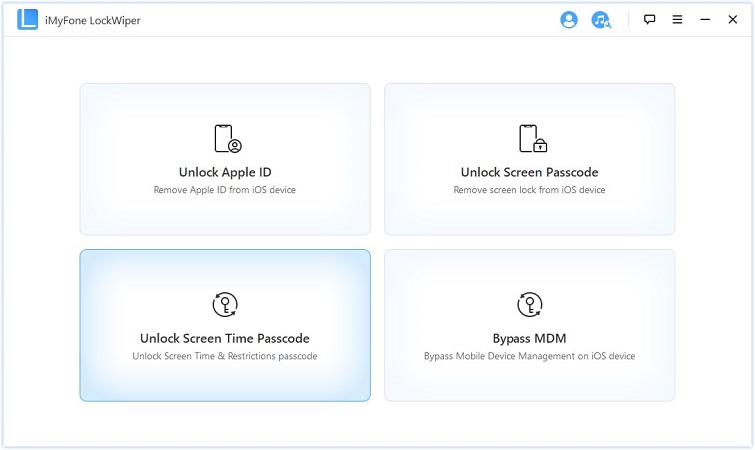
Krok 2: Pripojte svoje zariadenie iOS k počítaču. Potom začnite kliknutím na tlačidlo "Spustiť odomknutie". LockWiper odomkne prístupový kód Čas pred obrazovkou vášho zariadenia za niekoľko sekúnd.
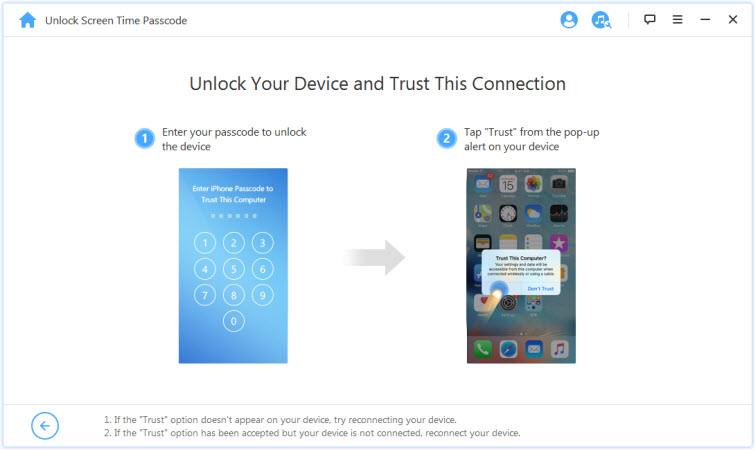
Po dokončení musíte znova nastaviť svoje zariadenie. Upozorňujeme však, že to nespôsobí žiadnu stratu údajov. Podľa pokynov na obrazovke nastavte svoje zariadenie, keď je odomknuté.
Ak vaše zariadenie používa menej ako iOS 12, môžete tiež obnoviť prístupový kód času používania pomocou LockWiper.
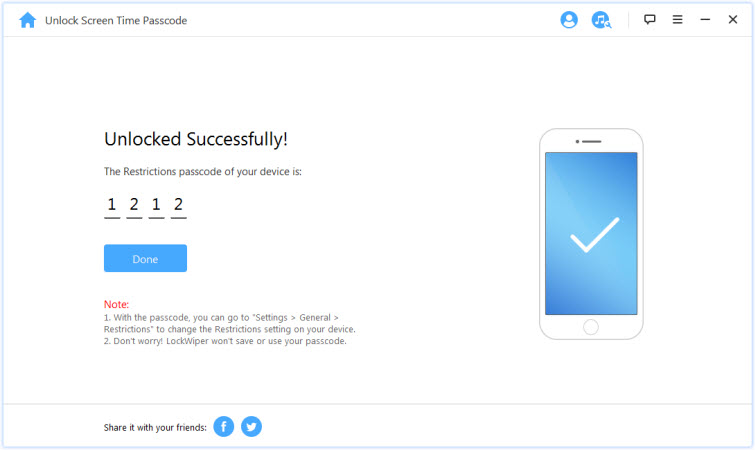
Teraz si môžete bezplatne stiahnuť odblokovač času obrazovky pre iPhone.
Časť 2: PassFab iOS Password Manager - Nájdite prístupový kód
Toto je program na vyhľadávanie prístupového kódu času pred obrazovkou s názvom PassFab iOS Password Manager, ktorý vám môže pomôcť obnoviť váš prístupový kód času pred obrazovkou na zariadeniach iPhone, iPad alebo iPod touch.
Pozrime sa, ako ho použiť na obnovenie prístupového kódu času používania
Krok 1: Stiahnite si ho a nainštalujte ho do počítača. Možno si budete musieť zakúpiť jeho licenciu, aby ste mohli využívať jeho funkcie.
Krok 2: Pripojte svoj iPhone alebo iPad pomocou kábla USB.
Krok 3: Kliknutím na Spustiť skenovanie spustite proces a počkajte niekoľko minút.
Krok 4: Po naskenovaní môžete vidieť svoj vstupný kód času používania.
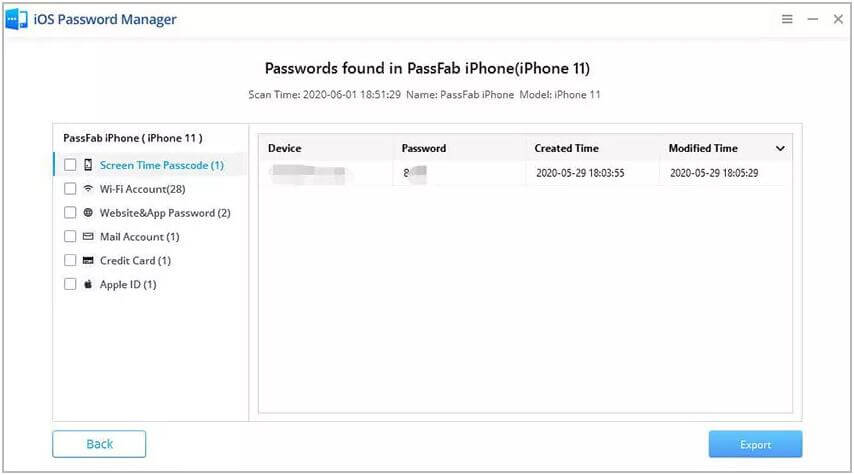
Je to celkom jednoduché, však? Má však aj svoje nevýhody, ktoré by ste si mali všímať.
Nevýhod
- Žiadna bezplatná licencia.
- Licencia na 1 mesiac trvá 15,95 USD.
Časť 3: Pinfinder - bezplatný prístupový kód hľadania pre iOS 7-12.4
Ak hľadáte bezplatný nástroj na obnovenie prístupového kódu času pred obrazovkou alebo prístupového kódu obmedzení, potom môžete vyskúšať Pinfinder - úplne bezplatný vyhľadávač prístupových kódov. Používa zálohu iTunes iPhone, iPad alebo iPod touch na obnovenie prístupového kódu, ktorý bol nastavený na zariadení.
Pozrime sa, ako obnoviť prístupový kód času používania pomocou Pinfinder
Krok 1: Stiahnite si Pinfinder do svojho počítača a rozbaľte ho.
Krok 2: Spustite spustiteľný súbor.
Krok 3: Požiada vás o heslo na šifrovanie zálohy iTunes. Zadajte ho.
Krok 4: Počkajte niekoľko minút na postup dešifrovania, potom nájdete svoj prístupový kód času pred obrazovkou.
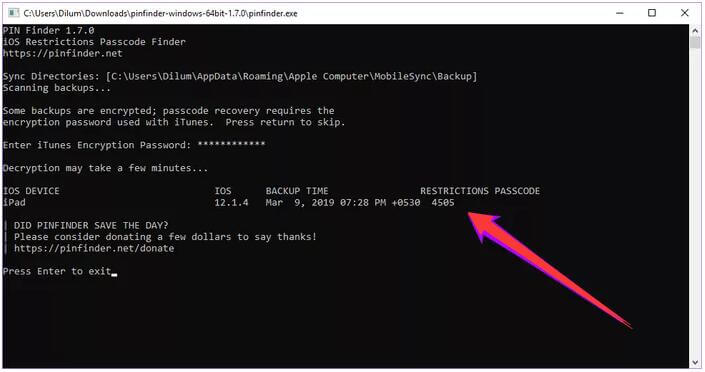
Nevýhod
- Žiadna bezplatná licencia.
- Podporuje iba zariadenia so systémom iOS 7 - 12.4.
Teraz si stiahnite LockWiper - vyhľadávač času pred obrazovkou na odomknutie obmedzení času pred obrazovkou bez hesla.
Časť 4: Decipher Backup Browser - Obnovte prístupový kód pomocou zálohy iTunes
Toto je vlastne platená aplikácia na obnovu dát zo záloh iTunes. Ale pokiaľ ide o obnovenie prístupového kódu času obrazovky, je to zadarmo. Tento nástroj sa nazýva Decipher Backup Browser.
Pozrime sa na tieto kroky na obnovenie prístupového kódu času používania
Krok 1: Stiahnite si a nainštalujte tento nástroj do svojho počítača.
Krok 2: Spustite ho po inštalácii a vyberte šifrovanú zálohu iTunes, ktorú ste vytvorili.
Krok 3: V prípade potreby zadajte svoj záložný šifrovací kód.
Krok 4: Dešifrovanie zálohy iTunes bude trvať niekoľko minút.
Krok 5: Po dokončení vyberte možnosť Kód času pred obrazovkou a skontrolujte svoj prístupový kód času pred obrazovkou na pravej strane.
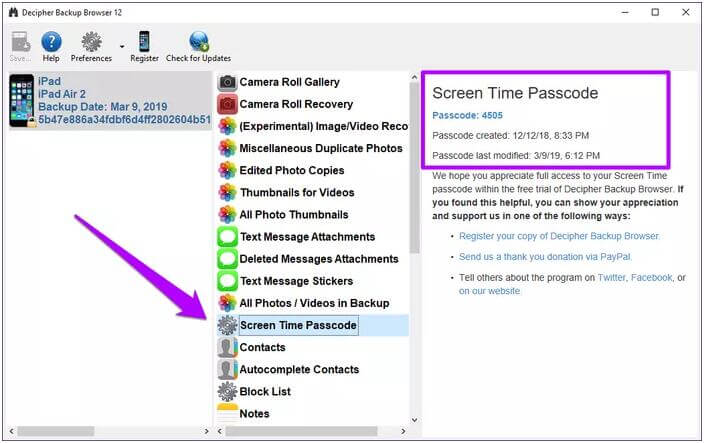
Nevýhod
- Žiadna bezplatná licencia.
- Je potrebné, aby ste mali zálohu v iTunes.
Časť 5: iBackupBot pre iTunes - Obnovenie vstupného kódu času obrazovky
Ak stále hľadáte spôsob, ako obnoviť prístupový kód času používania v systéme iOS 16 alebo iOS 17, tu je ďalší nástroj, ktorý vám môže pomôcť obnoviť prístupový kód času používania.
Ak chcete stiahnuť svoj iPhone a získať späť svoju funkčnú stránku, postupujte podľa týchto krokov
Krok 1: Pripojte svoj iPhone k počítaču a spustite iTunes.
Krok 2: Kliknite na ikonu telefónu a v ponuke Súhrn vyberte možnosť Zálohovať teraz. Uistite sa, že záložné políčko Šifrovať iPhone NIE JE KONTROLOVANÉ.
Krok 3: Po dokončení si stiahnite a nainštalujte verziu iBackupBot pre iTunes.
Krok 4: Po inštalácii ho otvorte a počkajte, kým sa načítajú informácie o zálohe vášho iPhone.
Krok 5: Po nainštalovaní aplikácie iBackupBot si ho pre iTunes otvorte a počkajte, kým načíta informácie o zálohe pre váš telefón.
Krok 6: Po dokončení načítania informácií sa zobrazí priečinok vášho iPhone.
Krok 7: Vyberte priečinok HomeDomain a potom otvorte priečinok Library.
Krok 8: Ďalej musíte hľadať com.apple.re and tap enter on your keyboard.
Krok 9: Môže existovať niekoľko výsledkov, ktoré budú nasledovať, takže skúste hľadať ten, ktorý hovorí veľmi.
Krok 10: Kliknutím on com.apple.restrictionspasscode.plist ho opezapnite a potom kliknite na OK.
Krok 11: Keď sa informácie o registrácii zvýšia, otvorte novú kartu a prejdite na stránku http://ios7hash.derson.us/.
Krok 12: Znova sa vráťte na iBackupBot app a skopírujte kód pod obmedzujúcim heslom. Potom umiestnite tieto informácie na správne miesto na webovej stránke iOS7hash. Urobte to isté pre obmedzovanie Password Salt.
Krok 13: Vráťte sa na stránku http://ios7hash.derson.us/ a uistite sa, že štartovacia cesta uvádza 0000 a posledný vyhľadávací kód je 9999.
Krok 14: Kliknite na Search pre kód a počkajte. Bude to chvíľu trvať, pretože sa pokúsi odhaliť váš prístupový kód obmedzenia.
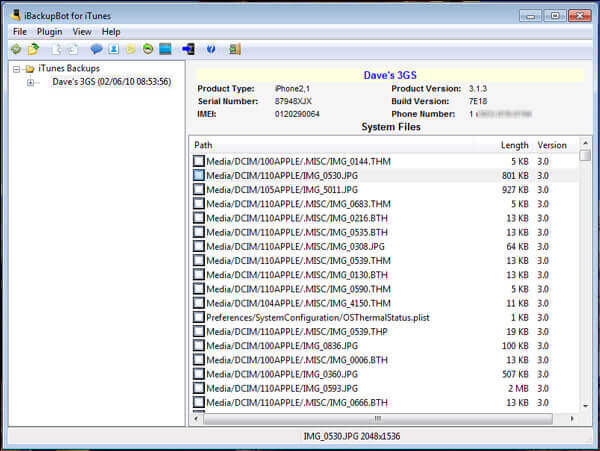
Po dokončení by sa malo ukázať, aké sú vaše obmedzenia.
Nevýhod
- Najskôr musíte svoj iPhone zálohovať pomocou iTunes. Vo všeobecnosti vám zálohovanie zaberie najmenej 1 hodinu.
- Celý proces vyžaduje, aby ste ho prevádzkovali na rôznych miestach. Niektoré zelené ruky to nemusia úspešne vyriešiť, pretože kroky sú komplikované.
Záver
V tomto článku sme poskytli riešenia, ako obnoviť čas strávený pred obrazovkou. Screen Time offers an eexquisite possibility to capture eextra manage overe. Keď na to zabudnete, môžete si vybrať jednu z vyššie uvedených metód na vyriešenie problému. Odomykač prístupového kódu pre iPhone iMyFone LockWiper je dobrou voľbou a jednoduchým spôsobom, ako sa zbaviť vstupný kód času používania.